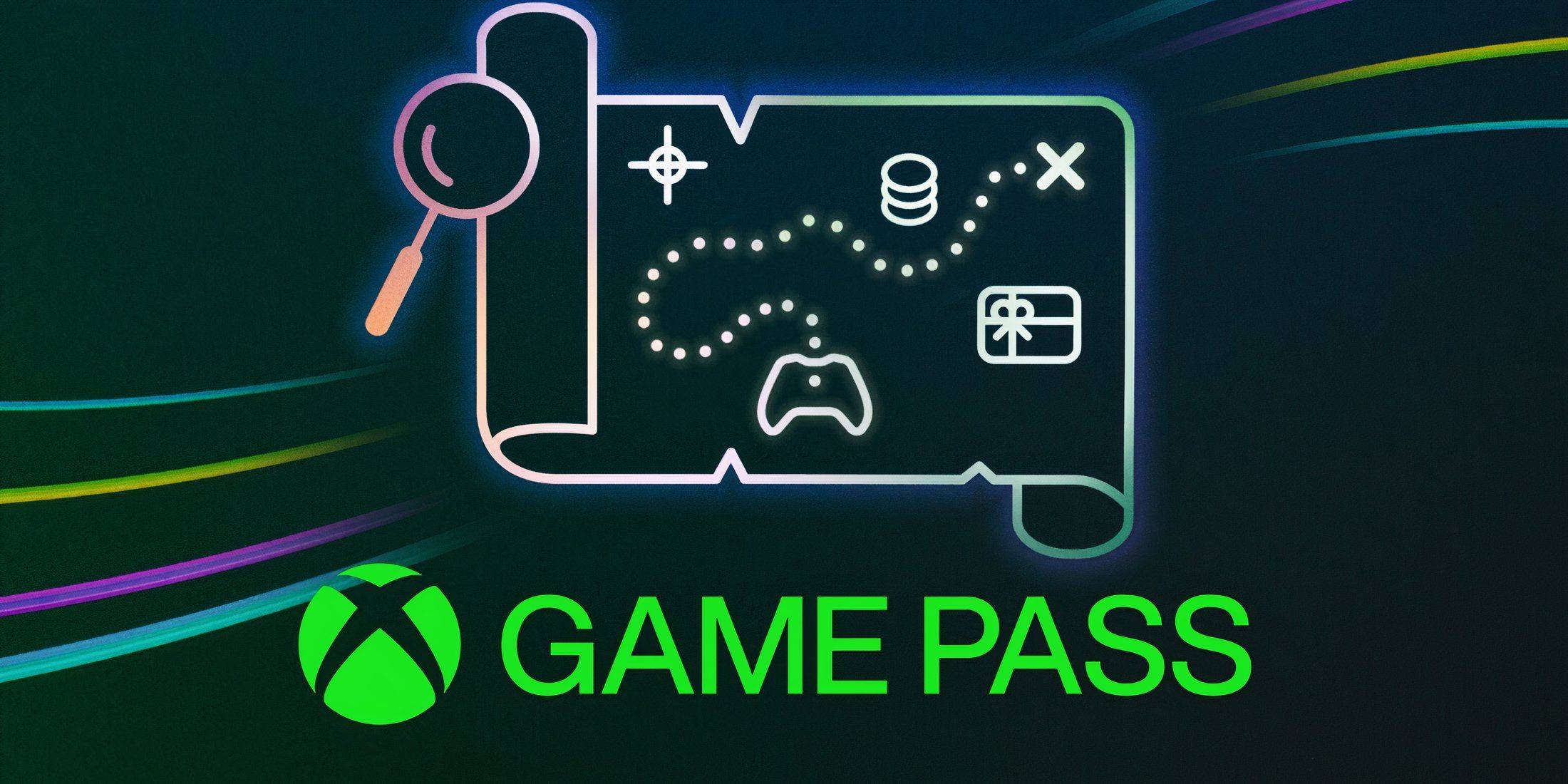Разблокируйте силу встроенного перевода Google Chrome!
Это руководство содержит пошаговое прохождение о том, как легко переводить веб-страницы, используя мощные функции перевода Google Chrome. Узнайте, как перевести целые веб -страницы, выбрать текст и настроить настройки перевода для беспрепятственной ориентации на многоязычные веб -сайты.
Шаг 1: Доступ к меню «Настройки»
Найдите и щелкните меню Chrome (обычно представленное тремя вертикальными точками или тремя горизонтальными линиями) в верхнем правом углу окна вашего браузера.

Шаг 2: Навигация по настройкам
В раскрывающемся меню выберите «Настройки». Это откроет страницу настроек вашего браузера.

Шаг 3: Нахождение настройки перевода
В верхней части страницы настроек вы найдете панель поиска. Введите «Перевод» или «языки», чтобы быстро найти соответствующие настройки.
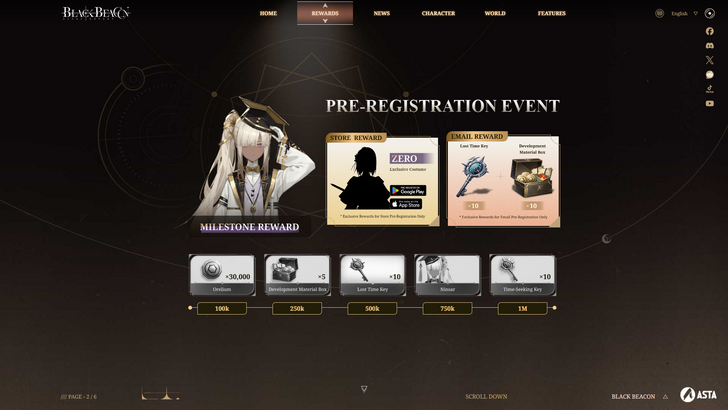
Шаг 4: Доступ к настройкам языка
После того, как вы найдете настройки перевода, вы увидите опцию, обычно помеченную как «языки» или «перевод». Нажмите на эту опцию.
Шаг 5: Управление языками
На странице «Настройки языка» будет отображаться список языков, поддерживаемых вашим браузером. Здесь вы можете добавить, удалить или управлять языками.

Шаг 6: Включение автоматического перевода
Важно отметить, что убедитесь, что вариант «предложение перевести страницы, которые нет на языке, который вы читаете», включен. Это побудит Google Chrome автоматически предложить перевод для страниц, не на вашем языке браузеров по умолчанию.
Следуя этим шагам, вы сможете использовать надежные возможности Google Chrome для более плавного, более доступного опыта просмотра.